win10使用Game bar录制电脑屏幕的方法
随着直播越来越火爆,我们的用户在使用电脑的时候经常会对电脑屏幕进行录制,不知道大家在录制的时候是使用上面软件录制的呢?其实在win10系统中是自带了一款录制软件的,这是一款游戏录制软件,但是很多用户都不知道win10中有这么一个录屏功能,那就是Game bar。当我们在电脑中使用win+g快捷键的时候就可以将它调出,由于很多朋友还不知道如何使用它,因此小编制作了一个关于Game bar的使用教程,一起来看看它是如何使用的吧!
 操作方法:
操作方法:1、打开电脑之后可以在自己需要录制的界面中使用win+g调出系统中的Game bar软件,打开之后点击“是的,这是一个游戏。”就可以进入到录制界面
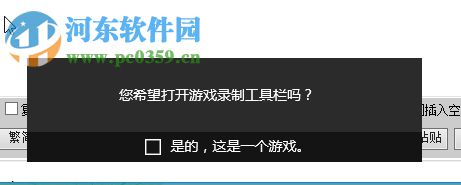
2、在这里我们可以使用右侧的齿轮图标来设置这款软件

3、进入之后在上方有三个选项卡,可以在常规选项卡中设置录制的时间以及录制的一些提示信息等
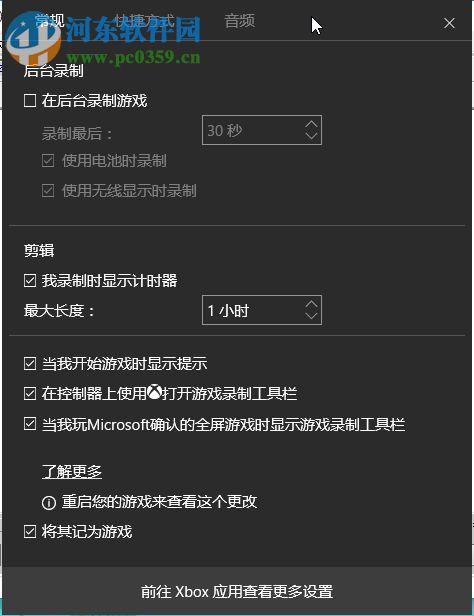
4、还可以在“快捷方式”以及“音频”选项卡中设置录制的选项等信息哦!
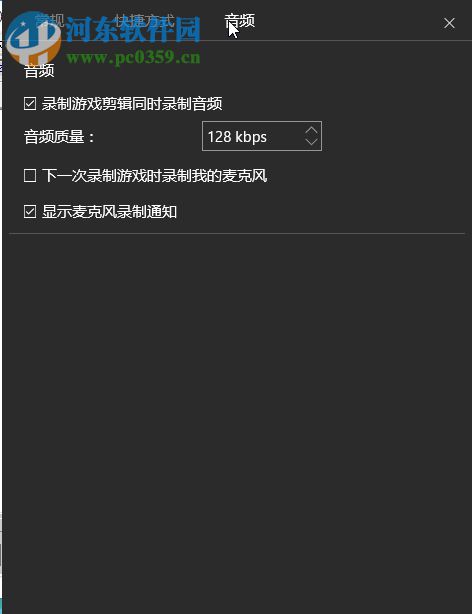
5、想要截图的用户可以使用鼠标点击主菜单中的“屏幕截图”图标,然后在需要截图的位置任意截取即可
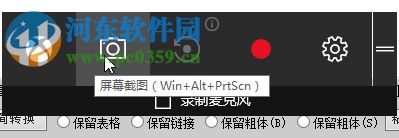
6、想要录制视频的用户可以使用鼠标点击“开始录制”按钮,也可以通过快捷键“Win+Alt+R”进行录制哦!
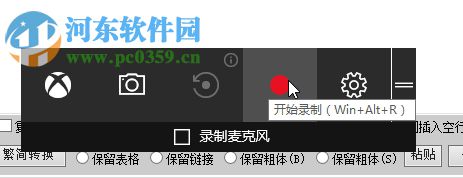
7、在录制的时候我们可以看见录制的时长,若是想要停止可以直接点击红色的区域,也可以使用开始录制的快捷键停止录制
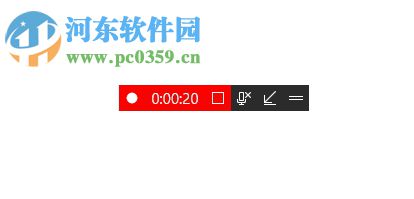
以上是小编对Game bar的一些简单的介绍,感兴趣的用户可以自己研究一下这款软件,对于喜欢玩游戏的用户来说,这款录屏软件是非常值得拥有的哦!
PS:使用这款软件录制的视频保存在“VideosCaptures”文件夹中,大家可以在此电脑中进行搜索!

 网公网安备
网公网安备